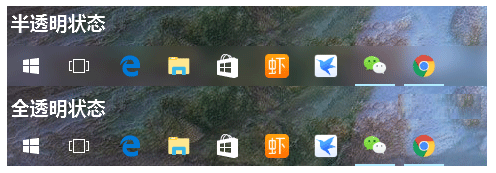TranslucentTB V9.0.0.1 官方版Windows任务栏透明化工具

TranslucentTB V9.0.0.1
宝哥软件园为您提供TranslucentTB,Windows任务栏透明化工具免费下载,TranslucentTB(Windows任务栏透明化工具)是一款十分好用的Windows任务栏透明半透明化助手。
软件大小:1.69MB
软件类型:国外软件
软件语言:简体中文
软件授权:商业软件
最后更新:2021-09-05 07:32:21
推荐指数:
运行环境:Win7/Win8/Win10/WinALL
查看次数:
半透明TB(Windows任务栏透明工具)是一个简单易用的透明和半透明Windows任务栏助手。边肖带来的半透明软件功能强大,使用方便。使用后可以帮助用户轻松将Windows任务栏设置为透明状态,非常方便实用。软件支持Alpha、实时预览等高级颜色选择器,还可以改变任务栏的颜色。用户可以在不同的效果之间切换,或者直接将任务栏设置为透明样式。这个版本中文破解后使用起来更方便。欢迎有需要的朋友下载使用。
软件特色:
1.支持简单设置功能,数值不可调整2.用一个按钮设置透明度,并将底部的所有任务设置为透明
3.目前win10的界面设置无法调整透明度
4、所以用其他小软件调整一下也不错
5、支持快速设置,选择模糊转换半透明
6.提供最实用的透明设置。单击“清除”选择完全透明
功能特点:
1.支持alpha和实时预览的高级颜色选择器可以更改任务栏的颜色2.任务栏状态(选择一个-它可以在除正常状态之外的所有状态中自定义)
3、模糊:会使任务栏略显模糊
4.清除:透明任务栏
5.普通:普通视窗风格。(半透明TB似乎没有运行)
6.不透明:没有透明度
7.流畅度:它将为任务栏提供类似微软的流畅设计指南的外观
8.动态模式(这些模式可以一起使用,每种模式都提供任务栏的状态和颜色,您可以自定义)
9.动态窗口:如果窗口当前被最大化,任务栏将被更改为其他外观
10.动态开始菜单:当开始菜单打开时,任务栏的外观会改变
11.动态Cortana:当打开Cortana(或禁用Cortana的搜索菜单)时,任务栏的外观将会改变
12.动态时间线/任务视图:当时间线(或旧版本上的任务视图)打开时,任务栏的外观将会改变
13.Aero Peek按钮可以显示或隐藏。可以随意定制或动态定制
使用说明:
自启动方法:1.按住win R打开“运行”对话框,输入shell:startup,按enter或单击“确定”打开“用户启动文件夹”
2.右键单击“半透明”并选择“创建快捷方式”
3.将快捷方式移动到第一步打开的文件夹中,实现自启动
如何设置开机全透明:
1.在上面的文件夹中找到快捷方式,右击并选择“属性”进入。
2.找到“目标”,在末尾加一个空格,然后输入“- transparent”。
3.单击“确定”关闭窗口